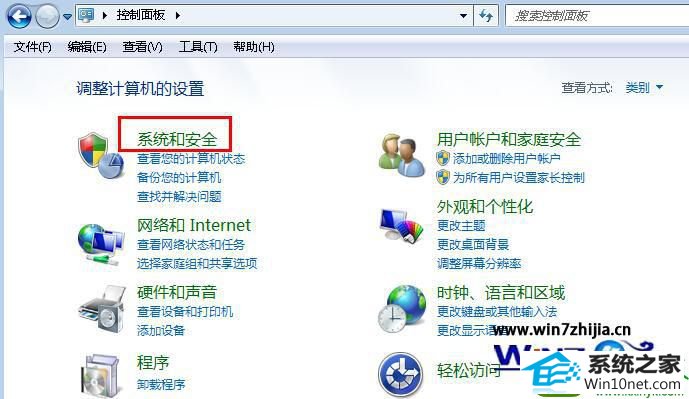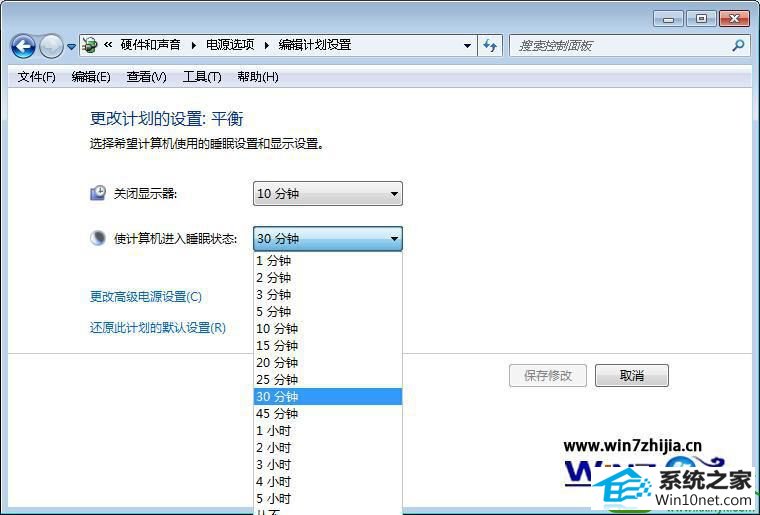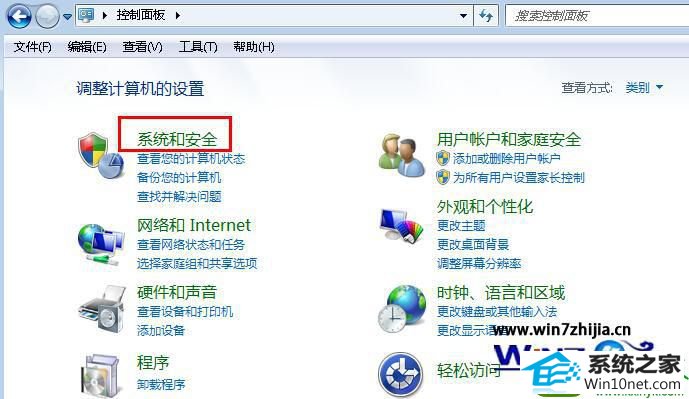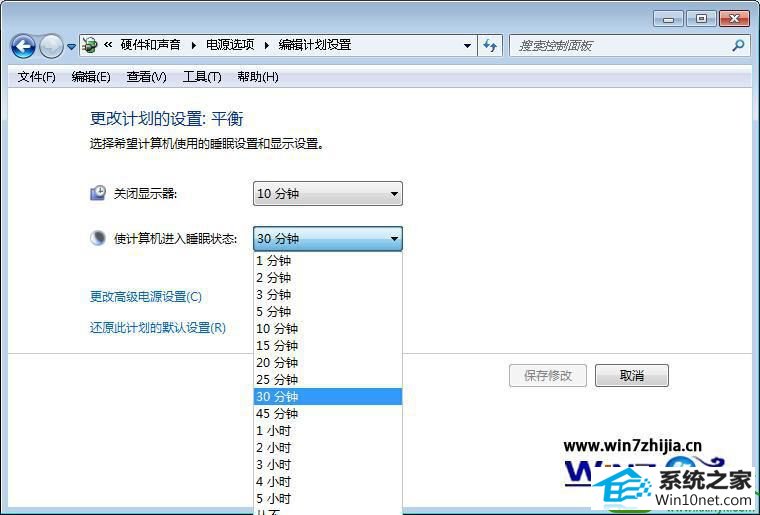win10系统电脑使用过程中有不少朋友表示遇到过win10系统更改(设置)计算机睡眠时间的状况,当出现win10系统更改(设置)计算机睡眠时间的状况时,你不懂怎样解决win10系统更改(设置)计算机睡眠时间问题的话,那也没有关系,我们按照 1、首先点击开始菜单,然后选择“控制面板”选项; 2、在打开的控制面板中,单击“系统和安全”项;这样的方式进行电脑操作,就可以将win10系统更改(设置)计算机睡眠时间的状况处理解决。这一次教程中,小编会把具体的详细的步骤告诉大家:
1、首先点击开始菜单,然后选择“控制面板”选项; 2、在打开的控制面板中,单击“系统和安全”项;
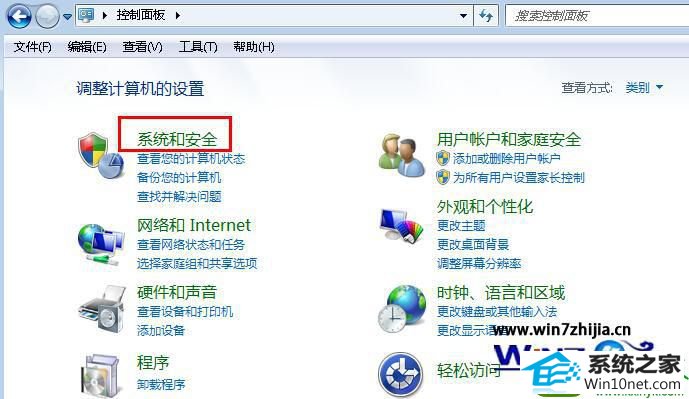
3、在打开的系统和安全窗口中,选择点击“电源选项”中的“更改计算机睡眠时间”项;

4、接着就会弹出编辑计划设置界面,然后单击“使计算机进入睡眠状态”右侧的下拉按钮,选择你需要的时间,然后保存即可;
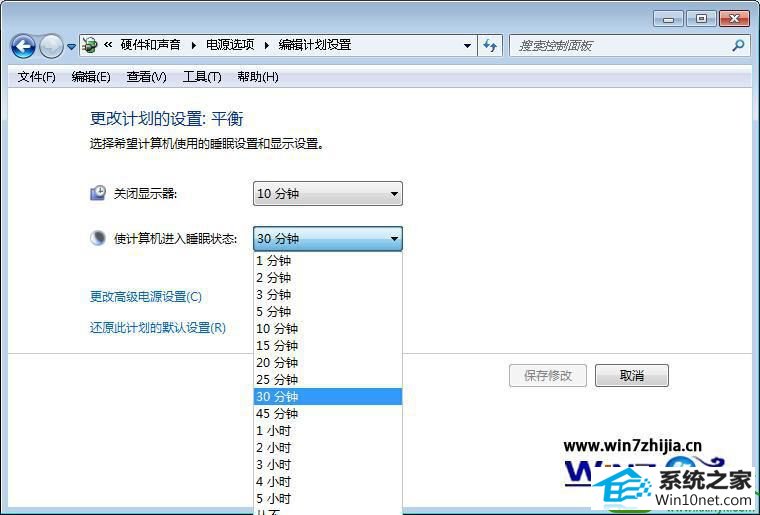
5、之后会自动调到电源选项窗口,只要点击关闭即可。 以上就是关于win10旗舰版系统如何更改(设置)计算机睡眠时间的全部内容了,感兴趣的朋友们可以试试看哦,这样就可以帮助你的电脑节省损耗,更好的保护电脑了。